Vlakdiagram
Vlakdiagrammen worden gebruikt om historische trends of veranderingen weer te geven door de proportie van het totaal weer te geven die iedere categorie op welk willekeurig moment weergeeft. Ze communiceren algemene trends in plaats van individuele waarden bij het vergelijken van meerdere gegevensreeksen.
Wanneer gebruikt u het?
Gebruik vlakdiagrammen om te tonen hoe elke categorie in de loop van de tijd bijdraagt aan een cumulatief totaal.
Weinig diagrammen zijn zo effectief in het weergeven van tijdreeksrelaties als vlakdiagrammen. Het vlakcomponent van het diagram geeft het volume of het aandeel van het geheel weer in de ruimte tussen de as en het datapunt.
Tip
Een tijdreeks is een reeks gegevenspunten die in chronologische volgorde zijn weergegeven, meestal met gelijke tussenpozen.
Beschikbare soorten vlakdiagrammen
De volgende soorten vlakdiagrammen zijn beschikbaar:
| Pictogram | Type | Beschrijving |
|---|---|---|
|
|
Standaard | Toont een kwantitatieve progressie in de loop van de tijd. |
|
|
Gestapeld | Toont het aandeel van het totaal dat elke categorie op een bepaald tijdstip vertegenwoordigt. |
|
|
100% gestapeld | Laat zien hoe de samenstellende delen van een geheel in de loop van de tijd zijn veranderd. |
Voorbeelden
Standaard vlakdiagram
Met behulp van geaggregeerde verkoopgegevens over een periode van vier jaar moet u de trend in verzendkosten voor elke verzendmethode die uw bedrijf gebruikt, communiceren. Om dit te doen, maakt u een standaard vlakdiagram dat de trend in kosten laat zien, uitgesplitst naar verzendmethode, over de periode:
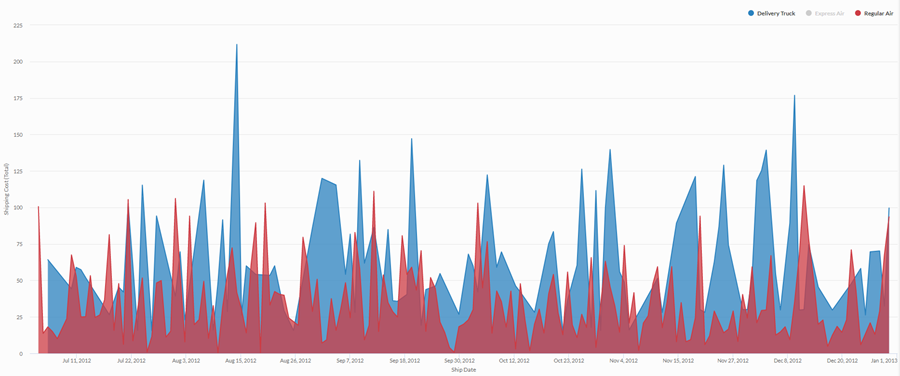
Gestapeld vlakdiagram
Met behulp van geaggregeerde verkoopgegevens over een periode van vier jaar moet u de proportionele trend in de totale verkoop communiceren, uitgesplitst naar klantsegmenten in de loop van de tijd. Om dit te doen, maakt u een gestapeld vlakdiagram dat de trend over de periode weergeeft:
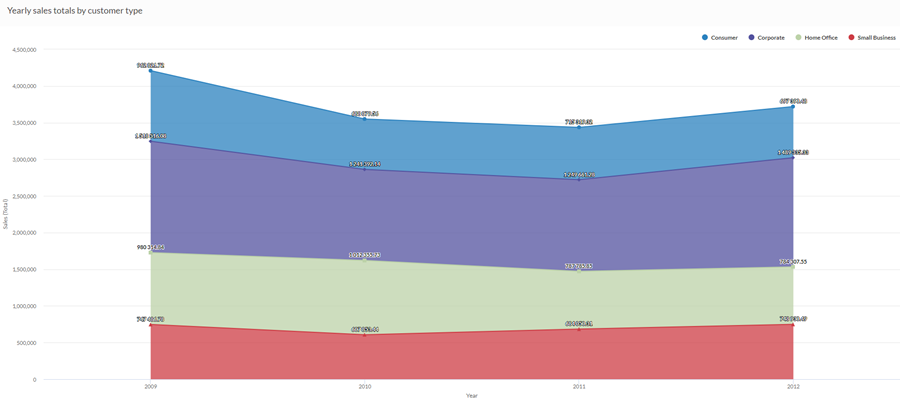
100 gestapeld vlakdiagram
Bij gebruik van geaggregeerde verkoopgegevens over een periode van vier jaar moet u communiceren hoe de verkoop aan verschillende klantsegmenten in de loop van de tijd is veranderd. Om dit te doen, maakt u een 100% gestapeld vlakdiagram dat laat zien hoe elk segment in de loop van de tijd heeft gepresteerd in verhouding tot het totaal:
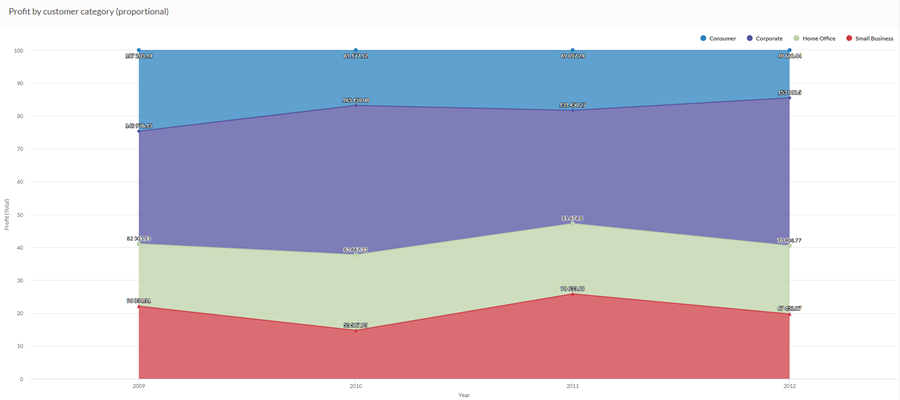
Instellingen voor gegevensconfiguratie
- Open de Resultaten-app.
- Ga naar de juiste tabel.
- Klik in het deelvenster Configureren
 op Gegevens en configureer de volgende instellingen:
op Gegevens en configureer de volgende instellingen:
| Instelling | Ondersteunde gegevenstypen | Beschrijving |
|---|---|---|
| X-as |
|
Het veld dat als de basis voor de horizontale schaal van de grafiek moet worden gebruikt. |
|
Y-as |
numeriek |
De geaggregeerde waarde vertegenwoordigd door de verticale as van de grafiek. U kunt een telling van het x-asveld voor één of verschillende geaggregeerde waarden selecteren voor een andere numerieke kolom in de tabel:
De positie van de gegevenspunten op de verticale schaal bepaalt de hoogte van elke lijn. De hoogte van een lijn wordt geïnterpoleerd of bevat omissies wanneer een gegevenspunt ontbreekt. Tip U kunt decimalen en afronding voor numerieke gegevens beheren door de opmaak van dit veld te wijzigen. Voor de aggregatieoptie Gemiddelde zijn Opmaakopties beschikbaar op het tabblad Gegevens van het deelvenster Visualisatie configureren. Voor alle andere aggregatieopties worden opmaakopties ingesteld in de Tabelweergave toegepast. Voor hulp hierbij raadpleegt u Opties voor gegevensindeling. |
|
Kleur per optioneel |
teken |
Het veld wordt vertegenwoordigd door de derde gegevensdimensie voor de grafiek. Als u een derde gegevensdimensie toevoegt, worden de categorieën gemaakt vertegenwoordigd door gestapelde gebieden. Een afzonderlijk gestapeld gebied wordt gemaakt voor elke unieke waarde in het veld. |
|
Opmaakopties |
numeriek |
Selecteer een optie in dit veld om opmaak zoals decimalen en afronding toe te passen op de Y-aswaarden in de grafiek. Voor hulp hierbij raadpleegt u Opties voor gegevensindeling. Opmaakopties zijn alleen beschikbaar voor de aggregatieoptie Gemiddelde. Voor alle andere aggregatieopties worden opmaakopties ingesteld in de Tabelweergave toegepast. |
Instellingen voor diagramweergave
- Open de Resultaten-app.
- Ga naar de juiste tabel.
- Klik in het deelvenster Configureren
 op Weergeven en configureer de volgende instellingen:
op Weergeven en configureer de volgende instellingen:
| Instelling | Beschrijving |
|---|---|
| Opties | |
| Legenda tonen | Toon of verberg de legenda bovenaan de grafiek. |
| Waarden tonen | Toon of verberg de gegevenspuntwaarden. |
| Interpoleren |
Verwerk ontbrekende gegevenspunten door de lijn te verbinden met behulp van de beschikbare gegevenspunten, maar breng het ontbrekende gegevenspunt niet in kaart op de x-as. Indien uitgeschakeld wordt de lijn niet verbonden in ontbrekende gegevenspunten. |
| Verbeter de prestaties |
Schakelt naar de prestatiemodus wanneer gegevenspunten op het diagram groter worden dan 150 door enkele wisselwerkingen toe te passen. Voor meer informatie raadpleegt u Verbeter de prestaties van grafieken. |
| Grafiektype |
Het type gebiedsgrafiek om te gebruiken:
|
| X-as | |
| Label tonen | Toon of verberg het label voor de x-as. |
| Y-as | |
| Label tonen | Toon of verberg het label voor de linker y-as. |
| Min | De minimale te gebruiken waarde voor de linker y-as. Standaard gebruikt de grafiek de laagste waarde van de gegevens van de linker y-as om het minimum te bepalen. |
| Max | De maximale te gebruiken waarde voor de linker y-as. Standaard gebruikt de grafiek de hoogste waarde van de gegevens van de linker y-as om het minimum te bepalen. |
| Andere instellingen | |
| Kleuren | De kleuren die zijn toegewezen aan elke reeks in de dimensie Kleur op. |